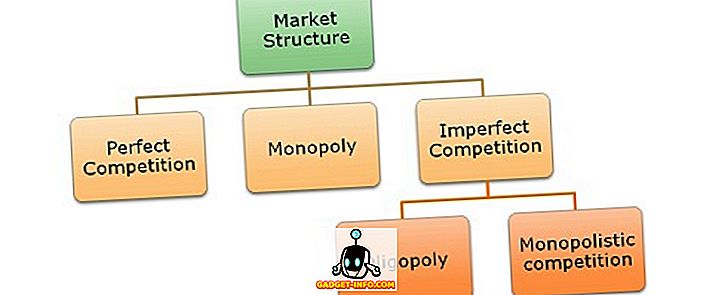Neseniai dirbau kliento mašinoje ir prisijungus, supratau, kad dėl kokios nors priežasties negalėjau prisijungti prie serverio. Nuvažiavau į komandų eilutę, įvestą IPCONFIG ir paspausdavau Enter.
Kompiuterio IP adresas buvo 169.254.xx, o potinklio kaukė - 255.255.255.0. 169.254 adresas yra APIPA (automatinis privatus IP adresavimas) adresas, kuris priskirtas, kai nėra DHCP serverio.

Taigi nusprendžiau paleisti komandą IPCONFIG / RENEW, kad atnaujintumėte kompiuterio IP adresą. Deja, tai neveikia, ir aš turėjau šią klaidą:
Atnaujinant sąsają „Local Area Connection“ įvyko klaida: buvo bandoma atlikti operaciją, kuri nėra lizdas.
Jei gausite šią klaidą bandant atnaujinti savo IP adresą, turite problemų su „WinSock“ konfigūracija kompiuteryje. Laimei, galite perskaityti mano įrašą iš „Online Tech“ patarimų, kaip taisyti „Winsock“ klaidas „Windows“.
Tačiau tai gali būti ne vienintelė priežastis, kodėl „ipconfig“ / atnaujinimas neveiks. Taip pat galite gauti šią klaidą:
Ribotas arba nebuvimas ryšys Galbūt negalėsite pasiekti interneto ar kai kurių tinklo išteklių. Ši problema įvyko todėl, kad tinklas priskyrė kompiuteriui tinklo adresą.
Pavyzdžiui, jei turite statinį IP adresą, tada atnaujinimas niekada neveiks. Galite pasakyti, ar turite statinį IP adresą, įvesdami IPCONFIG patys ir įsitikindami, kad tai kažkas kita nei 169.254. Jei taip yra, kas nors gali rankiniu būdu nustatyti jūsų IP adresą.
Gaukite IP adresą automatiškai
Tai reiškia, kad net jei tinkle yra DHCP serveris, jis neguos naujo IP adreso. Galite nustatyti, kad kompiuteris automatiškai gautų IP adresą iš DHCP serverio, eikite į Pradėti, Valdymo skydas, Tinklo ryšiai . „Windows 7“ ir „Windows 10“ galite pereiti prie tinklo ir bendrinimo centro ir spustelėkite nuorodą Keisti adapterio nustatymus .

Dešiniuoju pelės mygtuku spustelėkite vietinį ryšį arba Ethernet ir pasirinkite Ypatybės .

Skirtuke Bendra slinkite žemyn sąrašo lauke, kol pamatysite „ Internet Protocol“ 4 versiją (TCP / IPv4) ir pažymėkite. Tada spustelėkite „ Properties“ (ypatybės) .

Dabar įsitikinkite, kad pasirenkamas automatiškai IP adresas ir automatiškai gauti DNS serverio adresą .

Dabar pabandykite atnaujinti savo IP adresą ir pamatyti, ar galite prisijungti prie interneto ar tinklo. Jei tai neveikia, turite įsitikinti, kad jūsų kompiuteryje nėra jokios programinės įrangos, kuri galėtų blokuoti visus kompiuterio prievadus.
Kiti galimi sprendimai
Išjunkite bet kokią užkardos programinę įrangą ir pašalinkite arba išjunkite programas, pvz., „Zone Alarm“ ir „Norton Internet Security“, nes jos kartais gali pasiekti.
Galiausiai dėl to, kad negalėsite atnaujinti IP adreso, gali kilti pati tinklo sąsajos kortelė (NIC). Tai gali būti su vairuotojais, todėl atsisiųskite naujausius tvarkykles ir juos atnaujinkite.
Taip pat galite išbandyti, ar tai yra jūsų tinklo problema, prijungdami kompiuterį prie kito įrenginio, pvz., Kabelinio modemo ar kito maršrutizatoriaus, ir matydami, ar jis gali prisijungti prie interneto. Jei taip, tai gali būti problema, kai maršrutizatorius priskiria IP adresus, ir būtų lengviausia iš naujo nustatyti maršrutizatorių.
Kitas retas klausimas gali būti blogas tinklo kabelis arba kito elektroninio prietaiso trukdžiai. Pabandykite pakeisti Ethernet kabelį, kad pamatytumėte, ar tai išsprendžia problemą. Jei ne, įsitikinkite, kad kabelis nėra šalia didelio prietaiso, kuris generuoja elektromagnetinį lauką. Tai gali sukelti tarp kabelio viduje esančius laidus.
Jei nieko neveikia, taip pat galite pabandyti paleisti integruotą „Windows“ trikčių šalinimo priemonę, jei naudojate „Windows 8“ arba „Windows 10“. Nuoroda rodo procesą „Windows 8“, bet „Windows 10“ - tiesiog spustelėkite Pradėti ir tipas šalinkite trikčių šalinimo priemonę. Įsitikinkite, kad spustelėjote interneto ryšius viršuje.

Šis įrankis gali išspręsti daugiau neaiškių problemų, kurių čia nenurodiau. Tikiuosi tai padės! Jei ne, rašykite komentarą su savo klaida ir bandysiu padėti! Mėgautis!